
Gmail kullanıcıları zaman zaman Gmail Bağlantı Yok sorunu ile karşılaşabilir ve bu durum, e-postalarına erişimlerini engelleyerek günlük iş akışlarını olumsuz etkileyebilir. Bunun için Gmail Bağlantı Yok Sorunu başlıklı makalemizde Gmail bağlantı sorunlarıyla başa çıkmak için uygulayabileceğiniz dört etkili yöntemi ele alacağız. Sorununuzu çözmek ve Gmail deneyiminizi yeniden kesintisiz hale getirmek için bu adımları takip edebilirsiniz.
Öncelikle, mobil veri erişiminizin etkinleştirildiğinden ve veri tasarrufu modunun kapalı olduğundan emin olun. Bazen düşük veri bağlantısı veya cihazın veri kullanımını sınırlayan ayarlar, Gmail’in düzgün bir şekilde çalışmasını engeller. Uygulamadan çıkış yapıp yeniden oturum açmak da sıkça karşılaşılan bağlantı hatalarını çözer, bu yüzden deneyebilirsiniz. Sorun devam ediyorsa, önbellek verilerini temizlemek veya Gmail uygulamasını tamamen yeniden yüklemek de kalıcı bir çözüm sağlar.
Gmail Bağlantı Yok Sorunu
Bir diğer yaygın neden, cihazınızda etkin bir VPN bağlantısıdır. VPN, Gmail’in internet erişimini engeller veya bağlantı sorunlarına yol açar. VPN’i geçici olarak devre dışı bırakmayı deneyin. Eğer bu durum sorununuzu çözerse, Gmail’i VPN kullanmadan çalıştırmaya devam eder veya daha güvenilir bir VPN hizmetine geçiş yapabilirsiniz.
Bazen sorun, Gmail uygulamanızdan değil, doğrudan hizmetin kendisinden kaynaklanır. Sunucu kesintileri ve hizmet arızaları, Gmail’in Android veya iPhone’unuzda normal şekilde çalışmasını engeller. Bu tür bir durumda, Downdetector gibi siteler üzerinden Gmail sunucularının kapalı olup olmadığını kontrol ederek güncel durum hakkında bilgi edinebilirsiniz.
Bu temel adımları deneyerek Gmail Bağlantı Yok sorununu çözer ve uygulamanızın sorunsuz bir şekilde çalışmasını sağlayabilirsiniz.

Gmail Bağlantı Yok Sorunu
Gmail Bağlantı Yok Sorunu ve Çözüm Yöntemleri
1. iPhone’da Gmail İçin Mobil Veriyi Etkinleştirme
iPhone’unuz, her bir uygulama için mobil veri kullanımını bağımsız olarak kontrol etmenize imkan tanır. Bu özellik bazen avantaj sağlarken, Gmail gibi uygulamalar için mobil veri erişimi kapatılmışsa, Wi-Fi dışında bir bağlantıda Bağlantı yok hatası almanıza yol açar.
Gmail uygulamasına mobil veri erişimi sağlamak için aşağıdaki adımları izleyebilirsiniz:
- Ayarlar uygulamasını açın. Ana ekrandan veya uygulama menünüzden erişebilirsiniz.
- Aşağı kaydırarak Gmail’e dokunun. Ayarlar menüsünde tüm yüklü uygulamaların bir listesi bulunur, buradan Gmail’i seçin.
- Mobil Veri seçeneğini bulun ve etkinleştirin. Mobil Veri ayarının yanında bir geçiş düğmesi göreceksiniz; bu düğmeyi etkin hale getirin.
- Gmail uygulamasını yeniden açın. Değişikliği yaptıktan sonra Gmail uygulamasını yeniden başlatın ve bağlantınızın sorunsuz bir şekilde sağlandığından emin olun.
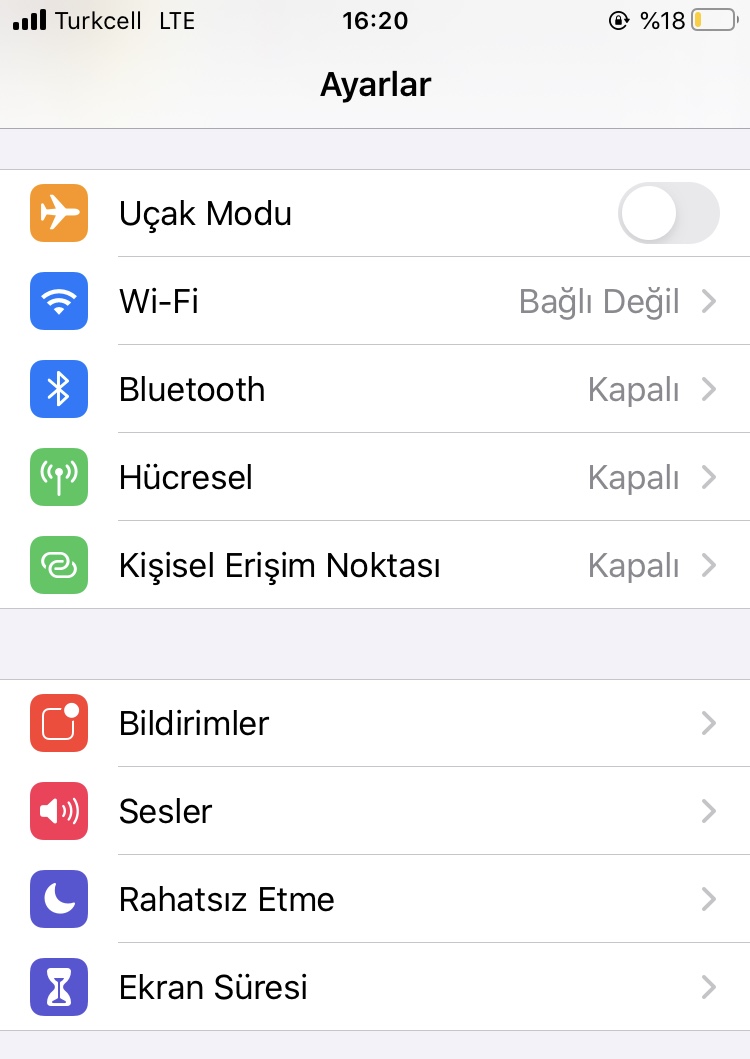
Android ve iPhone’da Gmail Bağlantı Yok Sorunu İçin 4 Yöntem
Adımları takip ettiğinizde, Gmail uygulaması, mobil veri kullanarak internete bağlanabilmelidir. Artık yalnızca Wi-Fi bağlantısına bağlı kalmadan e-posta erişiminizi sürdürebilir, Bağlantı yok hatasını önleyebilirsiniz.
2. Veri Tasarrufu Modunu Kapatın
Telefonunuzda etkinleştirilmiş bir veri tasarrufu modu varsa, bu modun belirli uygulamaların internete bağlanma yeteneğini sınırlandırabileceğini unutmayın. Bu, özellikle Gmail gibi internet bağlantısı gerektiren uygulamalarda sorun yaşamanıza neden olur. Bu durumdan kaçınmak için ihtiyaç duymadığınızda veri tasarrufu modunu devre dışı bırakmanız önemlidir. Nasıl yapılacağını birlikte inceleyelim:
Android Cihazlarda:
- Ayarlar uygulamasını açın. Ana ekranınızdan veya uygulama menünüzden erişin.
- Bağlantılar seçeneğine dokunun. Bu menü, ağ ve internet seçeneklerine erişmenizi sağlar.
- Veri Tasarrufu seçeneğini bulun ve üzerine dokunun.
- Geçiş anahtarını kapatın. Bu, veri tasarrufu modunu devre dışı bırakır, böylece Gmail gibi uygulamalar daha serbest bir internet erişimine sahip olur.
iPhone Cihazlarda:
Wi-Fi Kullanıyorsanız:
- Ayarlar uygulamasını açın.
- Wi-Fi üzerine dokunun. Bağlandığınız Wi-Fi ağlarını göreceksiniz.
- 3. Bağlı bulunduğunuz Wi-Fi ağının yanındaki bilgi (i) simgesine basın.
- Düşük Veri Modu seçeneğini kapatın. Bu, Wi-Fi bağlantınızda veri kısıtlamalarını kaldıracaktır.
Mobil Veri Kullanıyorsanız:
- Ayarlar menüsüne geri gidin ve Mobil Veri seçeneğine dokunun.
- Mobil Veri Seçeneklerini seçin.
- Düşük Veri Modu geçişini kapatın. Bu işlem, mobil veri kullanırken bağlantı hızınızı artırır ve uygulamaların sınırlanmadan internete erişmesini sağlar.
Bu ayarları devre dışı bıraktığınızda, Gmail’in bağlantı sorunları ortadan kalkmalı ve e-postalarınıza sorunsuz bir şekilde erişebilmelisiniz.
3. Oturumu Kapatın ve Tekrar Oturum Açın
Gmail’in sunucularıyla bağlantı sorunları yaşaması veya Bağlantı yok hatası göstermesinin yaygın nedenlerinden biri hesapla ilgili bir sorun olur. Bu durumu çözmek için Gmail uygulamasından çıkış yapıp tekrar giriş yapmayı deneyebilirsiniz. Bu işlemin nasıl yapılacağı konusunu birlikte inceleyelim:
Android Cihazlarda:
- Gmail uygulamasını açın. Sağ üst köşede yer alan profil simgenize tıklayalım.
- Bu cihazdaki hesapları yönet seçeneğini seçin. Bu, cihazınızda oturum açmış olan tüm Google hesaplarını görüntüleyecektir.
- Google hesabınızı seçin ve Hesabı kaldır seçeneğine dokunun. Ardından onaylamak için Hesabı kaldır düğmesine tekrar basın.
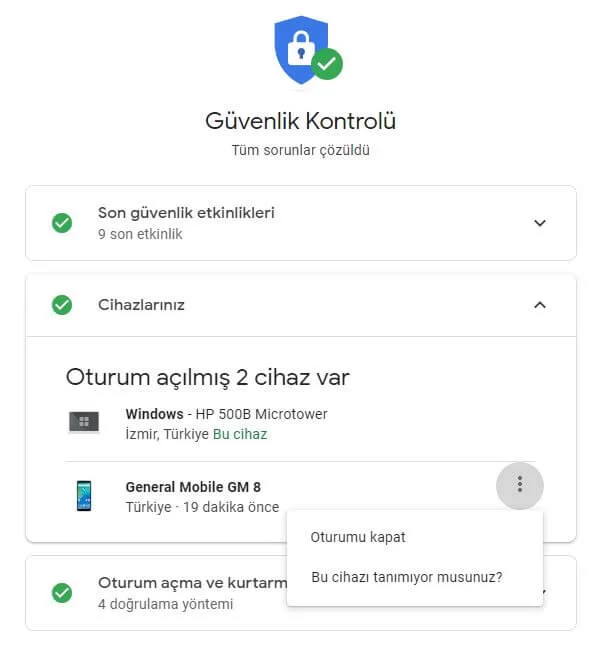
Oturumu Kapatın ve Tekrar Oturum Açın
iPhone Cihazlarda:
- Gmail uygulamasını açın. Sağ üst köşedeki profil simgenize dokunun.
- Bu cihazdaki hesapları yönet seçeneğini seçin. Burada mevcut Google hesaplarınızı göreceksiniz.
- Kaldırmak istediğiniz hesabı seçin ve Bu cihazdan kaldır seçeneğine tıklayın.
Tekrar Oturum Açın:
Hesabınızı kaldırdıktan sonra tekrar Gmail’e giriş yapın. Bu işlem, hesapla ilgili olası bağlantı sorunlarını gidermeye yardımcı olur ve hatanın devam edip etmediğini kontrol etmenizi sağlar.
4. Uygulama Önbelleğini Temizle (Android)
Bozuk veya güncel olmayan geçici dosyalar, Gmail’in hatalı çalışmasına ve Bağlantı yok gibi hata mesajlarına neden olur. Bu gibi durumlarda, uygulama önbelleğini temizlemek genellikle sorunu çözer. Bunu yapmak için bu yolları inceleyelim:
Gmail Uygulama Bilgilerine Erişin
- Gmail uygulamasına uzun süre basın.
- Açılan menüde bilgi simgesine (genellikle i harfiyle gösterilir) dokunun. Bu işlem sizi uygulamanın ayar sayfasına yönlendirecektir.
Depolama Ayarlarına Girin
- Depolama seçeneğini bulup dokunun. Burada Gmail uygulamasına ait depolama detaylarını göreceksiniz.
- Alt kısımda yer alan Önbelleği temizle seçeneğine dokunun. Bu işlem, uygulamaya ait geçici dosyaları temizler.
Uygulamayı Yeniden Yükleyin (Eğer Sorun Devam Ediyorsa)
Eğer önbelleği temizlemek yeterli olmazsa, sorun çekirdek uygulama dosyalarında veya Gmail’in hatalı bir sürümünde olur. Bu durumda, Gmail uygulamasını cihazınızdan kaldırın ve ardından yeniden yükleyin. Bu, uygulamanın temiz bir sürümünü yüklemenize ve potansiyel olarak sorunu çözmenize yardımcı olacaktır.
Gmail kullanıcıları, bağlantı sorunlarıyla karşılaşmanın yanı sıra, e-posta hesaplarını farklı cihazlarda nasıl kuracaklarını da merak edebilirler. Özellikle iPad kullanıcıları için iPadde Gmail Nasıl Kurulur makalemizde, bilgiler sunarak Gmail hesabınızı iPad’inize kolayca eklemenizi sağlıyoruz. Bu makalede, Gmail ayarlarını nasıl yapacağınızı ve e-postalarınıza sorunsuz bir şekilde erişim sağlayacağınızı öğrenebilirsiniz.



